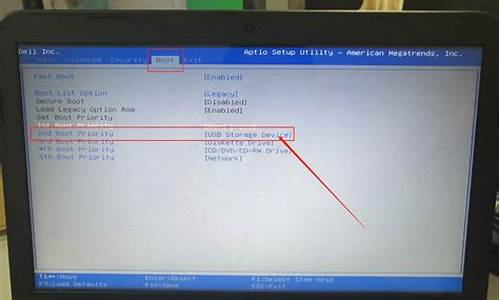最早的立式机箱电脑系统,最早的台式机电脑品牌
1.计算机的概念类型及其应用领域!计算机系统的配置及主技术指标是什么!详细…谢谢
2.电脑主机内部怎么组装?
3.怎样组装电脑?
4.电脑机箱里面都包括什么 都有什么用?

卧式机箱在电脑出现之后的相当长的一段时间以内占据了机箱市场的绝大部分份额,卧式机箱外型小巧,对于整台电脑外观的一体感也比立式机箱强,而且因为显示器可以放置于机箱上面,占用空间也少。但与立式机箱相比,卧式机箱的缺点也非常明显:扩展性能和通风散热性能都差,这些缺点也导致了在主流市场中卧式机箱逐渐被立式机箱所取代。一般来说,现在只有少数商用机和教学用机才会用卧式机箱。立式机箱(有时又被称为塔式)虽然历史比卧式机箱短得多,但其扩展性能和通风散热性能要比卧式机箱好得多。因此,从奔腾时代&开始,立式机箱大受欢迎,以至于现在立式机箱已经在人们心中根深蒂固。立式机箱按照外观大小又可分为全高、3/4高、半高、Micro-ATX等类型。全高机箱扩充性较强,空间较大,适用于服务器使用。半高以及3/4高机箱扩充性适中,空间较为宽敞适合台式机使用。而Micro-ATX机箱扩充性较差,空间较小,只适用于为了追求外观的品牌机使用。工控机内部分为地板和板卡,底板主要是插主板和PCI及ISA设备的板子,以及电源的接口,板卡就是核心部分,分为全长卡和半长卡,全长卡有ISA总线和PCI总线,半长卡多半为ISA总线,机箱机柜。
机箱机柜指通过钣金加工设备)加工而成的机箱机柜。 机箱机柜是一种钣金加工行业,定制的产品种类有操作台、网络机柜、电视墙、不锈钢机柜、多媒体媒讲台、工具柜、文件柜等多种产品。另外机箱机柜还有标准机柜和非标准机柜之分。
计算机的概念类型及其应用领域!计算机系统的配置及主技术指标是什么!详细…谢谢
安装前的准备
在动手组装电脑前,应先学习电脑的基本知识,包括硬件结构、日常使用的维护知识、常见故障处理、操作系统和常用软件安装等。
安装前配件的准备
装机要有自己的打算,不要盲目攀比,按实际需要购买配件。
如选购机箱时,要注意内部结构合理化,便于安装,二要注意美观,颜色与其他配件相配。一般应选择立式机箱,不要使用已淘汰的卧式机箱,特别是机箱内的电源,它关系到整个电脑的稳定运行,其输出功率不应小于250 W,有的处理器还要求使用300 W的电源,应根据需要选择。
除机箱电源外,另外需要的配件一般还有主板、CPU、内存、显卡、声卡(有的声卡主板中自带)、硬盘、光驱(有VCD光驱和DVD光驱)、软驱、数据线、信号线等。
除了机器配件以外,还需要预备要用到的螺丝刀、尖嘴钳、镊子等工具。
另外,还要在安装前,对室内准备好电源插头等,这些内容在第1章的1.4节已经叙述了。
装电脑的基本步骤
组装电脑时,应按照下述的步骤有条不紊地进行:
(1) 机箱的安装,主要是对机箱进行拆封,并且将电源安装在机箱里。
(2) 主板的安装,将主板安装在机箱主板上。
(3) CPU的安装,在主板处理器插座上插入安装所需的CPU,并且安装上散热风扇。
(4) 内存条的安装,将内存条插入主板内存插槽中。
(5) 显卡的安装,根据显卡总线选择合适的插槽。
(6) 声卡的安装,现在市场主流声卡多为PCI插槽的声卡。
(7) 驱动器的安装,主要针对硬盘、光驱和软驱进行安装。
(8) 机箱与主板间的连线,即各种指示灯、电源开关线。PC喇叭的连接,以及硬盘、光驱和软驱电源线和数据线的连接。
(9) 盖上机箱盖(理论上在安装完主机后,是可以盖上机箱盖了,但为了此后出问题的检查,最好先不加盖,而等系统安装完毕后再盖)。
(10) 输入设备的安装,连接键盘鼠标与主机一体化。
(11) 输出设备的安装,即显示器的安装。
(12) 再重新检查各个接线,准备进行测试。
(13) 给机器加电,若显示器能够正常显示,表明初装已经正确,此时进入BIOS进行系统初始设置。
进行了上述的步骤,一般硬件的安装就已基本完成了,但要使电脑运行起来,还需要进行下面的安装步骤。
(14) 分区硬盘和格式化硬盘。
(15) 安装操作系统,如Windows 98或者Windows XP系统。
(16) 安装操作系统后,安装驱动程序,如显卡、声卡等驱动程序。
(17) 进行72小时的烤机,如果硬件有问题,在72小时的烤机中会被发现。
组装电脑的过程
对于平常接触电脑不多的人来说,可能会觉得“装机”是一件难度很大、很神秘的事情。但其实只要你自己动手装一次后,就会发现,原来也不过如此(当然你最好先对电脑的各个配件有一个大概的了解)。组装电脑的准备工作都准备好之后,下面就开始进行组装电脑的实际操作。
(1) 打开机箱的外包装,会看见很多附件,例如螺丝、挡片等。
(2) 然后取下机箱的外壳,我们可以看到用来安装电源、光驱、软驱的驱动器托架。许多机箱没有提供硬盘专用的托架,通常可安装在软驱的托架上。
机箱的整个机架由金属构成,它包括五寸固定架(可安装光驱和五寸硬盘等)、三寸固定架(可用来安装软驱、三寸硬盘等)、电源固定架(用来固定电源)、底板(用来安装主板的)、槽口(用来安装各种插卡)、PC喇叭(可用来发出简单的报警声音)、接线(用来连接各信号指示灯以及开关电源)和塑料垫脚等,如图11.1所示(这里的已经安装好电源,实际上新打开的机箱是没有安装好电源的)。
l 驱动器托架。驱动器舱前面都有挡板,在安装驱动器时可以将其卸下,设计合理的机箱前塑料挡板用塑料倒钩的连接方式,方便拆卸和再次安装。在机箱内部一般还有一层铁质挡板可以一次性地取下。
l 机箱后的挡片。机箱后面的挡片,也就是机箱后面板卡口,主板的键、鼠标口、串并口、USB接口等都要从这个挡片上的孔与外设连接。
l 信号线。在驱动器托架下面,我们可以看到从机箱面板引出Power键和Reset键以及一些指示灯的引线。除此之外还有一个小型喇叭称之为PC Speaker,用来发出提示音和报警,主板上都有相应的插座。
有的机箱在下部有个白色的塑料小盒子,是用来安装机箱风扇的,塑料盒四面用卡口设计,只需将风扇卡在盒子里即可。部分体积较大的机箱还会预留机箱第二风扇、第三风扇的位置。
电脑主机内部怎么组装?
计算机的概念:现在,当我们谈到计算机的时候,除加以特殊说明之外,都是指电子数字计算机。电子数字计算机是一种自动化的电子设备,它按照人们事先编写的程序对输入的原始数据进行加工处理,以获得预期的输出信息,并利用这些信息来提高社会生产率、改善人民的生活质量。为帮助大家更好地理解计算机这一概念,让我们先来看一下被称为“现代计算机之父”的冯·诺依曼(J.Von.Neumann)对计算机的定义。冯·诺依曼是计算机领域中最著名的科学家之一,正是他奠定了现代计算机的体系结构。
冯·诺依曼在领导设计EDVAC(电子离散变量自动计算机)时提出的报告对计算机的概念进行了描述,此报告被称为“在计算机科学史上最具影响力的论文”。冯·诺依曼将计算机称为“自动计算系统”,指出“计算机”是一种可以在程序的控制下接受输入、处理数据、存储数据并产生输出的电子装置。
现在,电子计算机不仅能作为计算工具进行数值计算,而且能进行信息处理,并常常用于自动控制等各种领域。随着计算机的发展、应用领域的扩大,计算机更多地用于信息处理。有统计资料表明,当今80%以上的计算机将主要用于信息处理。由于计算机在它出现的初期阶段主要是进行数值计算的缘故,所以我们延续下来了“计算机”这个名称。因此,当我们沿用“计算机”这个称谓的时候,我们应对计算机的含义有个比较全面的理解。现在,更多的人把它叫做“电脑”,主要是指计算机可作为人脑功能的扩展和延伸。
计算机之所以不同于其他的计算装置,主要是因为它具有以下三个突出特征。
1. 基本器件由电子器件构成
现代电子计算机基于数字电路的工作原理。从理论上讲,计算机处理数据的速度只受到电的传播速度的限制,因此,计算机可以达到很高的运行速度。
2. 具有内部存储信息的能力,内部信息以二进制表示
数字电路中只有“0”和“1”两种脉冲信号,为了方便硬件设计,计算机内部的信息以二进制表示。由于具有内部存储能力,不必每次都从外部获取数据,这样就可以使处理数据的时间减少到最小程度,并使程序控制成为可能。这是电子计算机与其它类型的计算装置的一个重要区别。
3. 运算过程由程序自动控制
由于计算机具有内部存储能力,计算机就可以从内部存储单元中依次取出指令和数据,来控制计算机的操作,这种工作方式叫做存储程序控制。它是电子计算机最重要的一个特征。 计算机的应用领域: 现在,计算机的应用已广泛而深入地渗透到人类社会的各个领域。从科研、生产、国防、文化、教育、卫生直到家庭生活,都离不开计算机提供的服务。计算机大幅度地提高了生产效率,使社会生产力达到了前所未有的水平。据估计,现在计算机已有5000多种用途,并且每年以300~500种速度增加,为了讨论上的方便,我们将其应用领域归纳成如下几类。
1. 科学计算
科学计算也称数值计算,是指用计算机来解决科学研究和工程技术中所出现的复杂的计算问题。在诸如数学、物理、化学、天文、地理等自然科学领域以及航天、汽车、造船、建筑等工程技术领域中,计算工作量是很大的,进行这些计算正是计算机的特长。目前,世界上出现了许多用于各种领域的数值计算程序包,这大大方便了广大计算工作者。利用计算机进行数值计算,可以节省大量时间、人力和物力。
2. 信息处理
信息处理也称数据处理,是指人们利用计算机对各种信息进行收集、存储、整理、分类、统计、加工、利用以及传播的过程,目的是获取有用的信息作为决策的依据。信息处理是目前计算机应用最广泛的一个领域,有资料显示,如今世界上80%以上的计算机主要用于信息处理。现代社会是信息化社会,随着生产力的高度发展,导致信息量急剧膨胀。目前,信息已经和物质、能量一起被列为人类社会活动的三大支柱。因此,在人类所进行的各项社会活动中,不仅要考虑物质条件,而且要认真研究信息。
计算机信息处理已广泛地应用于办公室自动化(OA)、企事业计算机管理与决策、文字处理、文档管理、情报检索、激光照排、**电视动画设计、会计电算化、图书管理、医疗诊断等各行各业。信息已经形成了独立的产业,多媒体技术更为信息产业的腾飞插上了翅膀。有了多媒体,展现在人们面前的再也不仅仅是那些枯燥的数字、文字,而且增加了人们喜闻乐见、声情并茂的声音和图像信息。
3. 自动控制
工业生产过程自动控制能有效地提高劳动生产率。过去工业控制主要用模拟电路,响应速度慢、精度低,现在已逐渐被计算机控制所代替。计算机控制系统把工业现场的模拟量、开关量以及脉冲量经放大电路和模/数(A/D)、数/模(D/A)转换电路送给计算机,由计算机进行数据集、显示以及控制现场。计算机控制系统除了应用于工业生产外,还广泛应用于交通、邮电、卫星通讯等。基于计算机工业控制的特点,人们也常常将计算机的这种应用称为实时控制或过程控制。
4. 计算机工程
计算机可用于设计、制造、教学、测试等方面,统称为计算机工程。
从本世纪60年代起,许多国家就开始了计算机设计(CAD)与计算机制造(CAM)的探索。应用计算机图形学,可以对产品结构、部件和零件等进行计算、分析、比较和制图,其方便之处是能够随时更改参数,反复迭代、优化直到满意为止。在此基础上,再进一步输出零部件表、材料表以及数控机床加工用的纸带或磁带,就可以把设计的产品加工出来,这就是计算机制造的概念。
计算机教学(CAI)是指利用计算机帮助学习的自动系统,它将教学内容、教学方法以及学习情况等存储在计算机中,使学生能够轻松自如地从中学到所需的知识。
计算机测试(CAT)是指利用计算机进行大量复杂的测试工作。
5. 人工智能
人工智能(AI)指利用计算机模拟人的智能活动,如感知、推理、学习、理解等。人工智能是计算机应用的一个崭新领域,目前这方面的研究尚处于初级阶段。人工智能的研究领域主要包括自然语言理解、智能机器人、博弈、专家系统、自动定理证明等方面。
6. 计算机网络
计算机技术和通讯技术相结合,可以将分布在不同地点的计算机连接在一起,从而形成计算机网络,人们在网络中可以实现软件、硬件和信息的共享。特别是Internet的出现,更是打破了地域的限制,缩短了人们传递信息的时间和距离,改变了人类的生活方式。关于这一点,我们还将在后面的章节中进行更加详细的讨论。 计算机系统的主要技术指标与系统配置1.计算机的主要性能指标 1)字长:字长是CPU能够直接处理的二进制数据位数,它直接关系到计算机的计算精度、功能和速度。字长越长处理能力就越强。常见的微机字长有8位、16位和32位。 2)运算速度:运算速度是指计算机每秒中所能执行的指令条数,一般用MIPS为单位。 3)主频:主频是指计算机的时钟频率,单位用MHz表示。 4)内存容量:内存容量是指内存储器中能够存储信息的总字节数,一般以KB、MB为单位。 5)外设配置:外设是指计算机的输入/输出设备 6)软件配置:包括操作系统、计算机语言、数据库语言、数据库管理系统、网络通信软件、汉字支持软件及其他各种应用软件。 /2.微机系统的主要配置 微机的基本配置主要包括主机、键盘、磁盘驱动器、硬盘、显示器等。微型计算机的硬件系统/1.微处理器 微处理器由运算器和控制器组成,它是微型计算机的核心。通常将各种微处理器按字长分为:8位、16位、32位和64位。 /2.存储器 存储器分内存和外存,内存就是CPU能由地址线直接寻址的存储器。内存又分RAM,ROM两种,RAM是可读可写的存储器,它用于存放经常变化的程序和数据。只要一断电,RAM中的程序和数据就丢失。ROM是只读存储器,ROM中的程序和数据即使断电也不会丢失。 /3.输入设备 它是外界向计算机传送信息的装置。在微机系统中,最常用的输入设备是键盘。磁盘机(即磁盘驱动器)也是一种输入设备。 /4.输出设备 它的作用是将计算机中的数据信息传送到外部媒介,最常用的输出设备有显示器和打印机。
怎样组装电脑?
选购机箱时,要注意内部结构合理化,便于安装,二要注意美观,颜色与其他配件相配。一般应选择立式机箱,不要使用已淘汰的卧式机箱,特别是机箱内的电源,它关系到整个电脑的稳定运行,其输出功率不应小于250 W,有的处理器还要求使用300 W的电源,应根据需要选择。
除机箱电源外,另外需要的配件一般还有主板、CPU、内存、显卡、声卡(有的声卡主板中自带)、硬盘、光驱(有VCD光驱和DVD光驱)、软驱、数据线、信号线等。
除了机器配件以外,还需要预备要用到的螺丝刀、尖嘴钳、镊子等工具。
另外,还要在安装前,对室内准备好电源插头等
操作步骤:
(1) 机箱的安装,主要是对机箱进行拆封,并且将电源安装在机箱里。
(2) 主板的安装,将主板安装在机箱主板上。
(3) CPU的安装,在主板处理器插座上插入安装所需的CPU,并且安装上散热风扇。
(4) 内存条的安装,将内存条插入主板内存插槽中。
(5) 显卡的安装,根据显卡总线选择合适的插槽。
(6) 声卡的安装,现在市场主流声卡多为PCI插槽的声卡。
(7) 驱动器的安装,主要针对硬盘、光驱和软驱进行安装。
(8) 机箱与主板间的连线,即各种指示灯、电源开关线。PC喇叭的连接,以及硬盘、光驱和软驱电源线和数据线的连接。
(9) 盖上机箱盖(理论上在安装完主机后,是可以盖上机箱盖了,但为了此后出问题的检查,最好先不加盖,而等系统安装完毕后再盖)。
(10) 输入设备的安装,连接键盘鼠标与主机一体化。
(11) 输出设备的安装,即显示器的安装。
(12) 再重新检查各个接线,准备进行测试。
(13) 给机器加电,若显示器能够正常显示,表明初装已经正确,此时进入BIOS进行系统初始设置。
进行了上述的步骤,一般硬件的安装就已基本完成了,但要使电脑运行起来,还需要进行下面的安装步骤。
(14) 分区硬盘和格式化硬盘。
(15) 安装操作系统,如Windows 98或者Windows XP系统。
(16) 安装操作系统后,安装驱动程序,如显卡、声卡等驱动程序。
(17) 进行72小时的烤机,如果硬件有问题,在72小时的烤机中会被发现。
组装电脑的过程
对于平常接触电脑不多的人来说,可能会觉得“装机”是一件难度很大、很神秘的事情。但其实只要你自己动手装一次后,就会发现,原来也不过如此(当然你最好先对电脑的各个配件有一个大概的了解)。组装电脑的准备工作都准备好之后,下面就开始进行组装电脑的实际操作。
(1) 打开机箱的外包装,会看见很多附件,例如螺丝、挡片等。
(2) 然后取下机箱的外壳,我们可以看到用来安装电源、光驱、软驱的驱动器托架。许多机箱没有提供硬盘专用的托架,通常可安装在软驱的托架上。
机箱的整个机架由金属构成,它包括五寸固定架(可安装光驱和五寸硬盘等)、三寸固定架(可用来安装软驱、三寸硬盘等)、电源固定架(用来固定电源)、底板(用来安装主板的)、槽口(用来安装各种插卡)、PC喇叭(可用来发出简单的报警声音)、接线(用来连接各信号指示灯以及开关电源)和塑料垫脚等, l驱动器托架。驱动器舱前面都有挡板,在安装驱动器时可以将其卸下,设计合理的机箱前塑料挡板用塑料倒钩的连接方式,方便拆卸和再次安装。在机箱内部一般还有一层铁质挡板可以一次性地取下。
l 机箱后的挡片。机箱后面的挡片,也就是机箱后面板卡口,主板的键、鼠标口、串并口、USB接口等都要从这个挡片上的孔与外设连接。
l 信号线。在驱动器托架下面,我们可以看到从机箱面板引出Power键和Reset键以及一些指示灯的引线。除此之外还有一个小型喇叭称之为PC Speaker,用来发出提示音和报警,主板上都有相应的插座。
有的机箱在下部有个白色的塑料小盒子,是用来安装机箱风扇的,塑料盒四面用卡口设计,只需将风扇卡在盒子里即可。部分体积较大的机箱还会预留机箱第二风扇、第三风扇的位置。安装电源
机箱中放置电源的位置通常位于机箱尾部的上端。电源末端四个角上各有一个螺丝孔,它们通常呈梯形排列,所以安装时要注意方向性,如果装反了就不能固定螺丝。可先将电源放置在电源托架上,并将4个螺丝孔对齐,然后再拧上螺丝,安装电源
把电源装上机箱时,要注意电源一般都是反过来安装,即上下颠倒。只要把电源上的螺丝位对准机箱上的孔位,再把螺丝上紧即可。
提示:上螺丝的时候有个原则,就是先不要上紧,要等所有螺丝都到位后再逐一上紧。安装其他某些配件,如硬盘、光驱、软驱等也是一样。 安装主板
在机箱的侧面板上有不少孔,那是用来固定主板的。而在主板周围和中间有一些安装孔,这些孔和机箱底部的一些圆孔相对应,是用来固定主机板的,安装主板的时候,要先在机箱底部孔里面装上定位螺丝,在机箱底部孔里面装上定位螺丝
接着将机箱卧倒,在主板底板上安装铜质的膨胀螺钉(与主板上的螺钉也对齐),然后把主板放在底板上。同时要注意把主板的I/O接口对准机箱后面相应的位置(图中箭头所指位置),ATX主板的外设接口要与机箱后面对应的挡板孔位对齐,使主板的外设接口与机箱后面孔位对齐
注意:要让主板的键、鼠标口、串并口和USB接口和机箱背面挡片的孔对齐,主板要与底板平行,决不能搭在一起,否则容易造成短路。另外,主机板上的螺丝孔附近有信号线的印刷电路,在与机箱底板相连接时应注意主板不要与机箱短路。如果主板安装孔未镀绝缘层,则必须用绝缘垫圈加以绝缘。最好先在机箱上固定一至两颗螺柱,一般取机箱键盘插孔(AT主板)或I/O口(ATX主板)附近位置。使用尖型塑料卡时,带尖的一头必须在主板的正面。
再把所有的螺钉对准主板的固定孔(最好在每颗螺丝中都垫上一块绝缘垫片),依次把每个螺丝安装好,拧紧螺丝。如图11.5所示。
接着就是给主板插上供电插座。从机箱电源输出线中找到电源线接头,同样在主板上找到的电源接口, 拧紧主板螺丝 .电源输出接头,主板上的电源输入接口
把电源插头插在主板上的电源插座上,并使两个塑料卡子互相卡紧,以防止电源线脱落。同时这也是指示安装方向的一个标志( 连接电源输出与主板上的电源接口
提示:ATX电源的插头如果插反了,根本插不进去的,所以不必担心因插反而引起烧主板坏情况,这一点装机的新手尽可以放心。
安装主板时,多数主板都能够自动识别CPU的类型,并自动配置电压、外频和倍频等,所以不需要再进行其他跳线设置。有的主板是要求进行跳线的,即进行CPU主频、外频、CPU电压、内存电压等跳线。
(7) 确认显示器与显示卡连接正确,并且确认显示器通电。
如果上述的安装都是正确的,那么多数是硬件本身有问题了。
至此,硬件的安装就完成了。但是,前面已经说过,要使电脑运行起来,还需要进行硬盘的分区和格式化,然后,安装操作系统,再安装驱动程序,如显卡、声卡等驱动程序。
电脑机箱里面都包括什么 都有什么用?
安装前的准备
在动手组装电脑前,应先学习电脑的基本知识,包括硬件结构、日常使用的维护知识、常见故障处理、操作系统和常用软件安装等。
安装前配件的准备
装机要有自己的打算,不要盲目攀比,按实际需要购买配件。
如选购机箱时,要注意内部结构合理化,便于安装,二要注意美观,颜色与其他配件相配。一般应选择立式机箱,不要使用已淘汰的卧式机箱,特别是机箱内的电源,它关系到整个电脑的稳定运行,其输出功率不应小于250 W,有的处理器还要求使用300 W的电源,应根据需要选择。
除机箱电源外,另外需要的配件一般还有主板、CPU、内存、显卡、声卡(有的声卡主板中自带)、硬盘、光驱(有VCD光驱和DVD光驱)、软驱、数据线、信号线等。
除了机器配件以外,还需要预备要用到的螺丝刀、尖嘴钳、镊子等工具。
另外,还要在安装前,对室内准备好电源插头等,这些内容在第1章的1.4节已经叙述了。
装电脑的基本步骤
组装电脑时,应按照下述的步骤有条不紊地进行:
(1) 机箱的安装,主要是对机箱进行拆封,并且将电源安装在机箱里。
(2) 主板的安装,将主板安装在机箱主板上。
(3) CPU的安装,在主板处理器插座上插入安装所需的CPU,并且安装上散热风扇。
(4) 内存条的安装,将内存条插入主板内存插槽中。
(5) 显卡的安装,根据显卡总线选择合适的插槽。
(6) 声卡的安装,现在市场主流声卡多为PCI插槽的声卡。
(7) 驱动器的安装,主要针对硬盘、光驱和软驱进行安装。
(8) 机箱与主板间的连线,即各种指示灯、电源开关线。PC喇叭的连接,以及硬盘、光驱和软驱电源线和数据线的连接。
(9) 盖上机箱盖(理论上在安装完主机后,是可以盖上机箱盖了,但为了此后出问题的检查,最好先不加盖,而等系统安装完毕后再盖)。
(10) 输入设备的安装,连接键盘鼠标与主机一体化。
(11) 输出设备的安装,即显示器的安装。
(12) 再重新检查各个接线,准备进行测试。
(13) 给机器加电,若显示器能够正常显示,表明初装已经正确,此时进入BIOS进行系统初始设置。
进行了上述的步骤,一般硬件的安装就已基本完成了,但要使电脑运行起来,还需要进行下面的安装步骤。
(14) 分区硬盘和格式化硬盘。
(15) 安装操作系统,如Windows 98或者Windows XP系统。
(16) 安装操作系统后,安装驱动程序,如显卡、声卡等驱动程序。
(17) 进行72小时的烤机,如果硬件有问题,在72小时的烤机中会被发现。
························
组装电脑的过程
对于平常接触电脑不多的人来说,可能会觉得“装机”是一件难度很大、很神秘的事情。但其实只要你自己动手装一次后,就会发现,原来也不过如此(当然你最好先对电脑的各个配件有一个大概的了解)。组装电脑的准备工作都准备好之后,下面就开始进行组装电脑的实际操作。
(1) 打开机箱的外包装,会看见很多附件,例如螺丝、挡片等。
(2) 然后取下机箱的外壳,我们可以看到用来安装电源、光驱、软驱的驱动器托架。许多机箱没有提供硬盘专用的托架,通常可安装在软驱的托架上。
机箱的整个机架由金属构成,它包括五寸固定架(可安装光驱和五寸硬盘等)、三寸固定架(可用来安装软驱、三寸硬盘等)、电源固定架(用来固定电源)、底板(用来安装主板的)、槽口(用来安装各种插卡)、PC喇叭(可用来发出简单的报警声音)、接线(用来连接各信号指示灯以及开关电源)和塑料垫脚等,如图11.1所示(这里的已经安装好电源,实际上新打开的机箱是没有安装好电源的)。
l 驱动器托架。驱动器舱前面都有挡板,在安装驱动器时可以将其卸下,设计合理的机箱前塑料挡板用塑料倒钩的连接方式,方便拆卸和再次安装。在机箱内部一般还有一层铁质挡板可以一次性地取下。
l 机箱后的挡片。机箱后面的挡片,也就是机箱后面板卡口,主板的键、鼠标口、串并口、USB接口等都要从这个挡片上的孔与外设连接。
l 信号线。在驱动器托架下面,我们可以看到从机箱面板引出Power键和Reset键以及一些指示灯的引线。除此之外还有一个小型喇叭称之为PC Speaker,用来发出提示音和报警,主板上都有相应的插座。
有的机箱在下部有个白色的塑料小盒子,是用来安装机箱风扇的,塑料盒四面用卡口设计,只需将风扇卡在盒子里即可。部分体积较大的机箱还会预留机箱第二风扇、第三风扇的位置。
组装电脑的过程
对于平常接触电脑不多的人来说,可能会觉得“装机”是一件难度很大、很神秘的事情。但其实只要你自己动手装一次后,就会发现,原来也不过如此(当然你最好先对电脑的各个配件有一个大概的了解)。组装电脑的准备工作都准备好之后,下面就开始进行组装电脑的实际操作。
(1) 打开机箱的外包装,会看见很多附件,例如螺丝、挡片等。
(2) 然后取下机箱的外壳,我们可以看到用来安装电源、光驱、软驱的驱动器托架。许多机箱没有提供硬盘专用的托架,通常可安装在软驱的托架上。
机箱的整个机架由金属构成,它包括五寸固定架(可安装光驱和五寸硬盘等)、三寸固定架(可用来安装软驱、三寸硬盘等)、电源固定架(用来固定电源)、底板(用来安装主板的)、槽口(用来安装各种插卡)、PC喇叭(可用来发出简单的报警声音)、接线(用来连接各信号指示灯以及开关电源)和塑料垫脚等,如图11.1所示(这里的已经安装好电源,实际上新打开的机箱是没有安装好电源的)。
l 驱动器托架。驱动器舱前面都有挡板,在安装驱动器时可以将其卸下,设计合理的机箱前塑料挡板用塑料倒钩的连接方式,方便拆卸和再次安装。在机箱内部一般还有一层铁质挡板可以一次性地取下。
l 机箱后的挡片。机箱后面的挡片,也就是机箱后面板卡口,主板的键、鼠标口、串并口、USB接口等都要从这个挡片上的孔与外设连接。
l 信号线。在驱动器托架下面,我们可以看到从机箱面板引出Power键和Reset键以及一些指示灯的引线。除此之外还有一个小型喇叭称之为PC Speaker,用来发出提示音和报警,主板上都有相应的插座。
有的机箱在下部有个白色的塑料小盒子,是用来安装机箱风扇的,塑料盒四面用卡口设计,只需将风扇卡在盒子里即可。部分体积较大的机箱还会预留机箱第二风扇、第三风扇的位置。
11.2.2 安装电源
机箱中放置电源的位置通常位于机箱尾部的上端。电源末端四个角上各有一个螺丝孔,它们通常呈梯形排列,所以安装时要注意方向性,如果装反了就不能固定螺丝。可先将电源放置在电源托架上,并将4个螺丝孔对齐,然后再拧上螺丝。
把电源装上机箱时,要注意电源一般都是反过来安装,即上下颠倒。只要把电源上的螺丝位对准机箱上的孔位,再把螺丝上紧即可。
提示:上螺丝的时候有个原则,就是先不要上紧,要等所有螺丝都到位后再逐一上紧。安装其他某些配件,如硬盘、光驱、软驱等也是一样。
11.2.3 安装主板
在机箱的侧面板上有不少孔,那是用来固定主板的。而在主板周围和中间有一些安装孔,这些孔和机箱底部的一些圆孔相对应,是用来固定主机板的,安装主板的时候,要先在机箱底部孔里面装上定位螺丝,(定位螺丝槽按各主板类型匹配选用,适当的也可放上一两个塑胶定位卡代替金属螺丝)。
接着将机箱卧倒,在主板底板上安装铜质的膨胀螺钉(与主板上的螺钉也对齐),然后把主板放在底板上。同时要注意把主板的I/O接口对准机箱后面相应的位置(图中箭头所指位置),ATX主板的外设接口要与机箱后面对应的挡板孔位对齐
注意:要让主板的键、鼠标口、串并口和USB接口和机箱背面挡片的孔对齐,主板要与底板平行,决不能搭在一起,否则容易造成短路。另外,主机板上的螺丝孔附近有信号线的印刷电路,在与机箱底板相连接时应注意主板不要与机箱短路。如果主板安装孔未镀绝缘层,则必须用绝缘垫圈加以绝缘。最好先在机箱上固定一至两颗螺柱,一般取机箱键盘插孔(AT主板)或I/O口(ATX主板)附近位置。使用尖型塑料卡时,带尖的一头必须在主板的正面。06
主板:又叫主机板(mainboard)、系统板(systemboard)或母板(motherboard)。
一般为矩形电路板,上面安装了组成计算机的主要电路系统,一般有BIOS芯片、I/O控制芯片、键盘和面板控制开关接口、指示灯插接件、扩充插槽、主板及插卡的直流电源供电接插件等元件。
CPU:
中央处理器(CPU,Central Processing Unit / Processor),是电脑中的核心配件。CPU包括运算逻辑部件、寄存器部件,运算器和控制部件等。
其功能主要是解释计算机指令以及处理计算机软件中的数据。电脑中所有操作都由CPU负责读取指令,对指令译码并执行指令的核心部件。
CPU风扇:CPU风扇又称为散热风扇,是提供给散热器和机箱使用。利用它们快速将CPU的热量传导出来并吹到附近的空气中去,起到降温的效果。
内存条:内存条是CPU可通过总线寻址,并进行读写操作的电脑部件。我们通常所说电脑内存(RAM)的大小,即是指内存条的总容量。
内存条是电脑必不可少的组成部分,CPU可通过数据总线对内存寻址。CPU完全依赖内存条。所有外存上的内容必须通过内存才能发挥作用。
硬盘:硬盘是电脑主要的存储媒介之一,大多数硬盘都是固定硬盘,被永久性地密封固定在硬盘驱动器中。
硬盘有固态硬盘(SSD 盘,新式硬盘)、机械硬盘(HDD 传统硬盘)、混合硬盘(HHD 一块基于传统机械硬盘诞生出来的新硬盘)。
SSD用闪存颗粒来存储,HDD用磁性碟片来存储,混合硬盘(HHD: Hybrid Hard Disk)是把磁性硬盘和闪存集成到一起的一种硬盘。
电源:供电设备。
扩展资料:
电脑机箱主要分立式机箱和卧式机箱两种。
卧式机箱通常都是放在显示器下面,立式机箱一般也都会放在显示器旁边。
卧式机箱内部空间狭小,通风散热性差,扩展升级能力有限,尽管立式机箱现被广泛使用,在一定程度对机箱各项性能指标有所该善,但是还有很大的局限性。
机箱一般包括外壳、支架、面板上的各种开关、指示灯等。外壳用钢板和塑料结合制成,硬度高,主要起保护机箱内部元件的作用;支架主要用于固定主板、电源和各种驱动器。
机箱有很多种类型。现在市场比较普遍的是AT、ATX、Micro ATX三种。
AT机箱的全称应该是BaBy AT,主要应用到只能支持安装AT主板的早期机器中。
ATX机箱是目前最常见的机箱,支持现在绝大部分类型的主板。
Micro ATX机箱是在ATX机箱的基础之上建立的,为了进一步的节省桌面空间,因而比ATX机箱体积要小一些。
各个类型的机箱只能安装其支持的类型的主板,一般是不能混用的,而且电源也有所差别。
声明:本站所有文章资源内容,如无特殊说明或标注,均为采集网络资源。如若本站内容侵犯了原著者的合法权益,可联系本站删除。